ipad已停用怎么办怎样恢复?
1、iPad已停用可以用iTunes软件来解锁,我们首先要将iPad与电脑连接。
2、长按电源键,出现关机选项时,滑动关机,再按电源键开机。
3、出现苹果标志时,不要松开电源键,接着再按住主屏Home键。直到屏幕黑屏。松开电源键,但Home键不要松开。
4、直到电脑端提示“iTunes检测到一个处于恢复模式的iPad”,再松开Home键。
5、在iTunes窗口中点击“恢复iPad”按钮。恢复完成以后,根据提示操作来激活iPad就可以了。


ipad已停用连接itunes解锁教程
如果你输入太多次的错误密码,iPad会停用, 其实这是苹果为其设备设置的保护机制:
6次错误密码尝试:iPad已停用, 1分钟后再试。
7次错误密码尝试:iPad已停用, 5分钟后再试。
8次错误密码尝试:iPad已停用, 15分钟后再试。
9次错误密码尝试:iPad已停用, 1小时后再试。
10次错误密码尝试:iPad已停用, 连接iTunes。
用丰科iOS解锁工具解锁已停用的iPad
丰科iOS密码解锁工具支持解锁iPhone/iPad/iPod touch。无论是4位数字/6位数字密码、指纹识别、面容ID,都可以轻松解锁。此外,这个工具还支持移除iOS设备上的Apple ID和iCloud账户。
第1步:在电脑上下载并安装丰科苹果屏幕解锁工具, 打开之后选择【移除屏幕密码】选项。
第2步:将已停用的iPad连接到电脑,并按照屏幕上的指示将平板电脑进入恢复或DFU模式。
第3步:iPad被识别后,选择匹配的固件包再点击【下载】。
第4步:固件下载完成后,点击【开始移除】选项开始解锁。解锁之后iPad会重新启动,屏幕密码也会被删除。
关键词: ipad已停用怎么办 ipad已停用怎么恢复 iPad已停用怎么解锁 恢复iPad按钮 iPad6次错误密码尝试 丰科iOS解锁工具解锁已停用的iPad























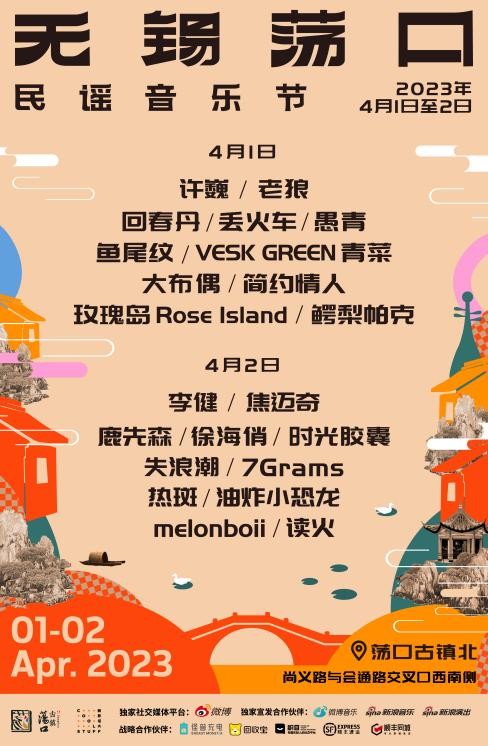


 营业执照公示信息
营业执照公示信息